CAD机械制图教程
CAD机械制图
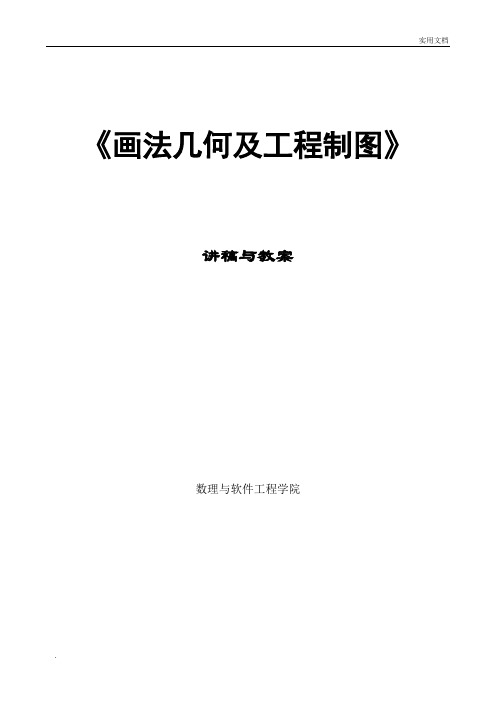
《画法几何及工程制图》讲稿与教案数理与软件工程学院绪论课程名称:画法几何及工程制图。
课程性质:是工科专业的一门技术基础课。
画法几何是研究在平面上用图形表示形体和解决空间几何问题的理论和方法的学科。
画法几何是机械制图的投影理论基础,它应用投影的方法研究多面正投影图、轴测图、透视图和标高投影图的绘制原理,其中多面正投影图是主要研究内容。
画法几何的内容还包含投影变换、截交线、相贯线和展开图等。
1103年,在中国宋代李诫所著的《营造法式》一书中的建筑图基本上符合几何规则,但在当时尚未形成画法的理论。
1799年,法国数学家蒙日发表了《画法几何》一书,提出用多面正投影图表达空间形体。
这为画法几何奠定了理论基础。
以后的各国学者又在投影变换、轴测图,以及其他方面不断提出新的理论和方法,使这门学科日趋完善。
我们知道,任何建筑物及其构件的形状、大小和做法,都不是用普通语言或文字能表达清楚的。
必须按照一个统一的规定画出它们的图样,作为施工、交流的依据,作为表达设计师构思的手段。
因此,工程图样被喻为工程界的语言,是工程技术部门的一项重要的技术文件。
本门课程和工程测量被认为是工程技术人员的两大技能。
主要任务:1.学习投影法的基本理论和应用;2.培养学生空间几何问题的图解能力;3.培养学生的空间想象能力和空间思维能力;4.认识国标,应用国标;5.培养学生阅读、绘制工程图样的技能;6.培养学生的工程意识,养成认真负责的工作态度和一丝不苟的工作作风。
学习方法:首先要多看、多想、多比划,尽快建立空间概念;其次要知道本门课程就是从点、到线、到面、再到体,一环扣一环,逐步深入。
因此,每一节课、每一章节内容都应该很好地掌握,否则后续章节就无法学习。
再者,就是要勤做练习、快做练习。
课后如果不及时完成作业,将会大大降低学习效率。
另外,要用好网络课程。
需要说明的是,学好任何一门课程,都没有捷径可走,都要付出艰辛的努力。
本课程与立体几何的区别与联系:由于该课程解决的是空间问题,因此立体几何学的好与差,对这门课程肯定有影响。
CAD机械制图新标准及画法
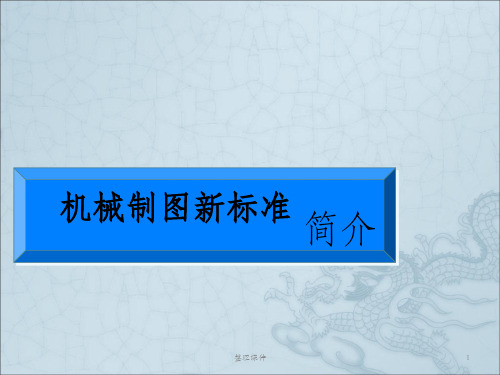
,顶径公差带代号为6h
整理课件
70
7)梯形螺纹的标记
(1)单线螺纹只标出螺距。 (2)梯形螺纹只标注中径公差带代号。 (3)为确保传动的平稳性,旋合长度不宜太 短,所以规定中没有短旋合长度。中等旋合长 度“N”不标注。 (4)左旋梯形螺纹,应在螺纹代号的尾部加 注“LH”。 (5)多线螺纹应同时标注导程和螺距。
整理课件
45
(4)省略标注的原则
1)当剖视图按投影关系配 置,中间没有其他图形隔 开时,可以省略箭头
2)当单一剖切平面通过物 体的对称平面或基本对称 平面,且剖视图按投影关 系配置,中间没有其他图 形隔开时,可以省略标注
剖切平面与零件上方槽的右
整理侧课件面重合,按照未剖处理
46
(5)画法规则
1)机件不可见的轮廓线一般省略不画。当画少量细 虚线可以减少视图数量时,允许画出必要的细虚线
整理课件
71
Tr24×10(P5)LH—8e—L表示:梯形外螺纹, 公称直径为24㎜,导程为10㎜,螺距为5㎜,双 线,左旋,中径的公差带代号为8e,长旋合长度
Tr40×7—7H表示:梯形内螺纹,公称直径为 40㎜,导程(螺距)为7㎜,单线,右旋,中 径的公差带代号为7H,中等旋合长度
整理课件
72
整理课件
35
(1)向视图
自由配置的视图称为向视图
利用向视图的标注,可以将第三角投 影的视图转化为第一角投影的视图
整理课件
36
(2)取消旋转视图
a 用旋转视图表示
b 用斜视图表示
取消旋转视图后,原来采用旋转视图的场合, 可改用斜视图来表达机件倾斜结构的外形
整理课件
37
(3)局部视图和斜视图的标注
AutoCAD 2008 中文版机械制图实例教程第三章 绘制轮盘类
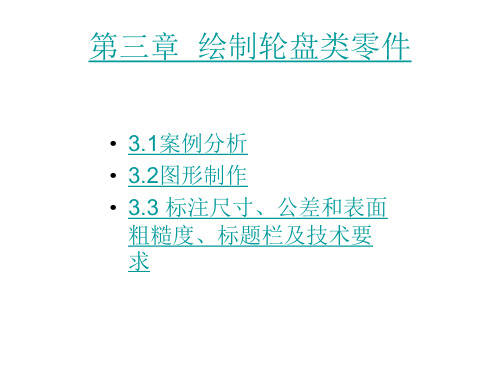
• 3.1案例分析 • 3.2图形制作 • 3.3 标注尺寸、公差和表面 粗糙是一个端盖的零件图。端盖属于轮盘类零件,是轮盘类零件中非常典 型的一类。通过分析图形,可以看出其结构造型是比较简单,主要就是“圆柱面”,请读者认真分 析该图,自己先揣摩一下绘制图形的步骤和技巧。
图3-1 端盖零件图 下面对端盖的结构特点和绘图方法进行分析: 1、用途方面 轮盘类零件可包括手轮,胶带轮、端盖等。轮一般用来传递动力和扭矩,轮盘主要起支承、轴向定 位以及密封等作用。轮盘类零件在机械工程中的运用也比较广泛,在常见的带轮传动机构、磨床等机 器中都可以看到盘类零件的影子。
• • • • • • • • • • • •
图3-2 线段编号 偏移线3(线的编号见图3-2,下同) 命令: _offset 当前设置: 删除源=否 图层=源 OFFSETGAPTYPE=0 指定偏移距离或 [通过(T)/删除(E)/图层(L)] <通过>: 5<Enter>(输入偏移距离) 选择要偏移的对象,或 [退出(E)/放弃(U)] <退出>:(选择线3) 指定要偏移的那一侧上的点,或 [退出(E)/多个(M)/放弃(U)] <退出>:(在线3的左侧点击 一下) 选择要偏移的对象,或 [退出(E)/放弃(U)] <退出>:<Enter>
图3-3 修剪前的图形
图3-4 修剪后的图形
4、绘制螺钉孔 偏移线1 命令: _offset 当前设置: 删除源=否 图层=源 OFFSETGAPTYPE=0 指定偏移距离或 [通过(T)/删除(E)/图层(L)] <40.000>: 6<Enter> 选择要偏移的对象,或 [退出(E)/放弃(U)] <退出>:(选择线1) 指定要偏移的那一侧上的点,或 [退出(E)/多个(M)/放弃(U)] <退出>:(在线1右侧点击一 下) 选择要偏移的对象,或 [退出(E)/放弃(U)] <退出>:<Enter> 偏移线2 命令: _offset 当前设置: 删除源=否 图层=源 OFFSETGAPTYPE=0 指定偏移距离或 [通过(T)/删除(E)/图层(L)] <6.000>: 41.5<Enter> 选择要偏移的对象,或 [退出(E)/放弃(U)] <退出>:(选择线2) 指定要偏移的那一侧上的点,或 [退出(E)/多个(M)/放弃(U)] <退出>:(在线2上侧点击一 下) 选择要偏移的对象,或 [退出(E)/放弃(U)] <退出>:<Enter> 同样的方法,线2分别向上偏移44.5、53.5和56.5。形成如图3-5所示。 修剪图形 运行修剪命令,对图3-5所示图形进行修剪,修剪后的图形如图3-6所示。
CAD机械制图_2010实用教程第11章绘制三维图形-文档资料
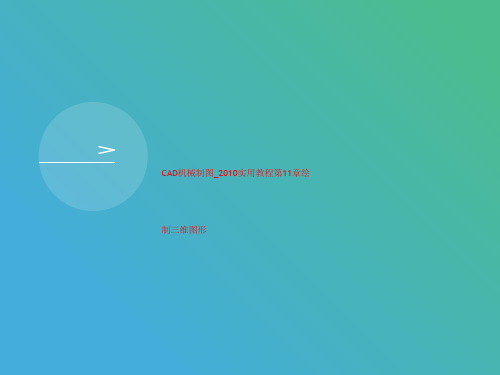
11.3 绘制三维点和曲 线
在AutoCAD中,用户可以使用点、直线、样条曲线、三维多段线及三维 网格等命令绘制简单的三维图形 。
绘制三维点 绘制三维直线和三维多段线 绘制三维样条曲线和三维弹簧
11.3.1 绘制三维点
在【功能区】选项板中选择【常用】选项卡,在【绘图】面板中单击【 单点】按钮,或在快速访问工具栏选择【显示菜单栏】命令,在弹出的菜单 中选择【绘图】|【点】|【单点】命令,都可在命令行中直接输入三维坐标 即可绘制三维点。
11.4.1 绘制三维填充
图形
【在命令行中输入【二维填充】命令(SOLID),可以绘制三角形和四边 形的有色填充区域。
绘制三角形填充区域时,需要在命令行提示下依次指定三角形的3个角 点,然后按下Enter键直到退出命令即可,结果如图11-13所示。
绘制四边形填充区域时,应注意点的排列顺序,如果第3点和第4点的顺 序不同,得到的图形形状也将不同,如图11-14所示。
11.3.3 绘制三维样条曲线和三
维弹簧
在三维坐标系下,在【功能区】选项板中选择【常用】选项卡,在【绘 图】面板中单击【样条曲线】按钮,或在快速访问工具栏选择【显示菜单栏 】命令,在弹出的菜单中选择【绘图】|【样条曲线】命令,可以绘制三维样 条曲线,这时定义样条曲线的点不是共面点,而是三维空间点。例如,经过 点(0,0,0)、(10,10,10)、(0,0,20)、(-10,-10,30)、(0,0,40)、(10,10,50)和(0,0,60)绘 制的三维样条曲线如图11-10所示。
了解三维绘图的基本术语 建立三维绘图坐标系
11.1.1 了解三维绘图的基
本术语
三维实体模型需要在三维实体坐标系下进行描述,在三维坐标系下,可 以使用直角坐标或极坐标方法来定义点。此外,在绘制三维图形时,还可使 用柱坐标和球坐标来定义点。在创建三维实体模型前,应先了解下面的一些 基本术语。
(2024年)CAD与机械制图的教学教案

掌握机械制图的基本知识和规范,能够读懂和绘制 符合标准的机械图纸。
03
培养学生的空间想象能力和创新思维,提高学生的 设计能力和实践能力。
5
教学方法与手段
2024/3/26
01 采用理论与实践相结合的教学方法,注重学生的 实际操作和实践能力培养。
02 通过案例分析、课堂讨论、小组合作等方式激发 学生的学习兴趣和主动性。
18
05
实践操作与案例分析
2024/3/26
19
CAD软件实践操作
CAD软件基本操作
熟悉CAD软件界面,掌握基本绘图命令和编辑命令, 如直线、圆、修剪等。
二维图形绘制
通过实例练习,学习绘制二维图形的方法和技巧,如 绘制零件图、装配图等。
三维建模与渲染
了解三维建模的基本概念和原理,学习使用CAD软件 进行三维建模和渲染的方法和步骤。
广泛应用于建筑、机械、电子、 航空航天等领域。
常见CAD软件
AutoCAD、SolidWorks、CATIA 等。
2024/3/26
8
CAD界面及基本操作
CAD软件界面组成
标题栏、菜单栏、工具栏 、绘图区、命令行窗口等 。
视图操作
缩放、平移、旋转视图等 。
/3/26
基本操作
启动与退出CAD软件,新 建、打开与保存文件,设 置绘图环境等。
03 利用多媒体教学资源,如PPT、视频教程、在线 课程等,提高教学效果和学生的学习效率。
6
02
CAD基础知识
2024/3/26
7
CAD软件简介
CAD软件定义
计算机辅助设计(ComputerAided Design,CAD)软件是一 种利用计算机技术辅助设计师进 行设计工作的工具。
Auto CAD 2009 中文版机械制图实战(第12章)
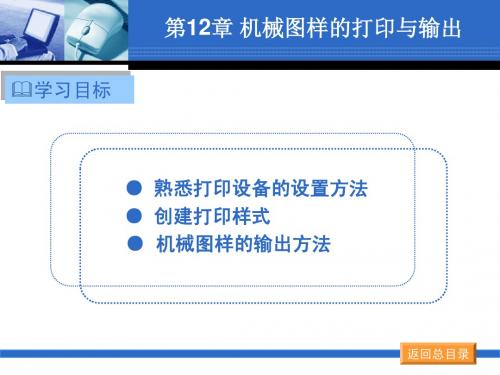
学习目标
● 熟悉打印设备的设置方法 ● 创建打印样式 ● 机械图样的输出方法
返回总目录
第12章 机械图样的打印与输出
12.1
打印设备的设置
12.2
创建打印样式
12.3
输出图形
返回总目录
第12章 机械图样的打印与输出
12.1 打印设备的设置 常见的打印设备有打印机和绘图仪。ቤተ መጻሕፍቲ ባይዱ1.命令输入的方法 (1)在【菜单浏览器】或主菜单中选择【文件】 →【绘图仪管理器】选项。 (2)在【菜单浏览器】或主菜单中选择【工具】 →【选项】选项,弹出【选项】对话框,选中【打印 和发布】选项卡,单击【添加或配置绘图仪】按钮。 3)在命令行中输入“PLOTTERMANAGER”,回车。
选 项 功 能
打印样式表文件名 说明
显示正在编辑的打印样式文件的名称。 为创建的打印样式表提供说明区域 显示有关编辑的打印样式表的信息,打印样式编 号、路径和“打印样式表编辑器”的版本号。 缩放由该打印样式表控制的对象打印样式表只所 有 ISO 线型和填充图案。 指定要缩放的非 ISO 线型和填充图案的数量。
文件信息
向非ISO 线型 应用全局比例因子 比例因子
第12章 机械图样的打印与输出
(2)【表视图】和【表格视图】选项卡 【表视图】、【表格视图】选项卡内容如图12-7 和图12-8所示,各选项功能见表12-4。
图12-7【表视图】选项卡 图12-8【表格视图】选项卡
第12章 机械图样的打印与输出
图12-4【设备和文档设置】选项卡
第12章 机械图样的打印与输出
12.2 创建打印样式 1.创建打印样式的方法 (1)在【菜单浏览器】或主菜单中选择【文件 】 →【打印样式管理器】选项。 (2)在【菜单浏览器】或主菜单中选择【工具 】 →【选项】选项,弹出【选项】对话框,选择【打 印和发布】选项卡,单击【打印样式表设置】按钮, 弹出【打印样式表设置】对话框,单击【添加或编 辑 返回总目录 返回本章目录 打印样式表】按钮。
Auto CAD 2009 中文版机械制图实战(第6章)
4.求相贯线 (1)先求特殊位置点, 如图6-20所示。 (2)再求一般位置点, 如图6-21所示。 (3)判断可见性 如图6-22所示。 (4)依次连接各点, 图6-20 利用圆柱面积聚 如图6-23所示。
性求特殊位置点
第6章 绘制截交线、相贯线和组合体三视图
图6-21 利用圆柱面积聚 性求一般位置点
第6章 绘制截交线、相贯线和组合体三视图
6.1 截交线和相贯线的绘制方法 6.1.1 截交线的绘制
【例6-1】 在A3 图幅上按1:1的比例 完成如图 6-1所示组 合回转体截交线的水 平投影并标注尺寸。
图6-1 求组合回转体截交线的水平投影
返回总目录 返回本章目录
第6章 绘制截交线、相贯线和组合体三视图
第6章 绘制截交线、相贯线和组合体三视图
2)选择“ ”工 具,利用截断面的积聚 性,求特殊位置点“A、 B”的正面投影“a′、 b′”。利用“对象捕 捉追踪”功能,求出水 平投影“a、b”和侧面 投影“a″、b″”,如 图6-4所示。
图6-4 求特殊位置点
第6章 绘制截交线、相贯线和组合体三视图
图6-15 补画左视图并完成相贯线
第6章 绘制截交线、相贯线和组合体三视图
求相贯线方法和步骤 1.绘制辅助斜线 按图6-3所示的方 法和步骤绘制出 45° 辅助斜线,如图6-16 所示。
图6-16 绘制辅助斜线
第6章 绘制截交线、相贯线和组合体三视图
2.补画左视图主要轮廓线
图6-17 补画左视图主要轮廓线
第6章 绘制截交线、相贯线和组合体三视图
(5)绘制截交线 1)绘制双曲线截交线 选择“粗实线”图层,选择 “ ”工具,对中“1、e、a、f、2”绘制出样条曲线, 选择“ ”工具,将样条曲线打断到一半位置。 选择 “ ”工具,将样条曲线镜像到另一半,如图6-9所示。
Auto CAD 2009 中文版机械制图实战(第11章)
第11章 用Auto CAD拼画装配图
2.标注序号引线 【例11-1】在如图11-6所示图形中标注序号引线。 标注序号引线的方法: 在【多重引线样式管理器】对话框中,选中“圆 点序号引线”,单击【置为当前】按钮;在【图层特 性管理器】下拉列表中,选择“序号引线”图层。 (1)在【菜单浏览器】或主菜单选择【标注】→ 【多重引线】选项。 (2)单击【多重引线】工具栏中的“ ”按钮。 (3)在命令行中输入“MLEADER”,回车。
第11章 用Auto CAD拼画装配图
学习目标
● ● ● ●
创建零件序号的标注样式 创建标题栏、明细栏表格样式 根据零件图拼画装配图 绘制装配体的三维模型
返回总目录
第11章 用Auto CAD拼画装配图
11.1
创建序号引线样式和表格样式
11.2
应用实例
返回总目录
第11章 用Auto CAD拼画装配图
第11章 用Auto CAD拼画装配图
任选上述一种方法,命令行提示:指定引线箭头 的位置或[引线基线优先(L)/内容优先(C)/选项 (O)]<选项>:根据提示,在图中指定引线箭头和 引线基线位置。 命令行提示:指定引线基线的位置,在图中指定 位置后,弹出【文字格式】对话框,输入序号数字, 单击【确定】按钮,完成序号引线的标注。
第11章 用Auto CAD拼画装配图
图11-10【新建表格样式: 标题栏】对话框
图11-11【常规】选项卡
第11章 用Auto CAD拼画装配图
4)选择“单元格式”区域中的【文字】选项卡, 在“特性”区域“文字样式”的下拉列表中选择“数 字与字母”,在“文字高度”文本框中输入“5”, 在“文字颜色”的下拉列表中选择“Bylayer”,其他 选项为默认,如图11-12所示。 5) 选择“单元格式”区域中的【边框】选项卡, 在“特性”区域“线宽”的下拉列表中选择“0.7”; 在“线型”的下拉列表中选择“ Continuous ”;在 “颜色”的下拉列表中选择“ Bylayer ”,点击“外 边框”按钮“ ”,如图11-13所示。
CAD机械制图中如何局部放大零部件?
CAD机械制图中如何局部放大零部件?在CAD机械制图过程中,有些时候会需要对零部件的局部进行放大,使零部件的局部图形更清晰。
那么,机械CAD中如何局部放大零部件呢?下面小编就以浩辰CAD机械软件为例来给大家分享一下CAD 机械制图中局部放大零部件的具体操作步骤吧!CAD机械制图中局部放大零部件步骤:首先在浩辰CAD机械软件中打开需要编辑的图纸文件,然后在功能区点击【浩辰机械】选项卡,在【辅助工具】组中找到并点击【局部放大】。
如下图所示:执行命令后,会弹出【局部放大】对话框,在其中可以根据实际需求设置放大区域形状、视图符号、视图比例、是否只生成标注以及是否计算图纸比例。
如下图所示:(1)当放大区域形状为圆形时:勾选【圆形】,设置其他参数后,点击【确定】按钮,根据提示在图纸中确定放大范围,首先指定圆心,然后指定圆半径,选择标注引出点,指定标注位置(点击右键切换标注方向),指定第二点,最后确定目标视图标记标注点。
如下图所示:(2)当放大区域形状为矩形时:勾选【长方形】,设置其他参数后,点击【确定】按钮,根据提示在图纸中确定放大范围,首先选择矩形区域的第一点和第二点,然后选择标注引出点,指定标注位置(点击右键切换标注方向),指定第二点,最后确定目标视图标记标注点。
如下图所示:注意事项:图纸比例是指图纸设置时设定的比例(如1:1.5),是图形实体相对于输出图纸的比例,即图纸输出比例缩放比例是指放大后图形实体相对于输出图纸的比例(如5:1),是局部放大图的标注比例。
软件内部转换的实际放大比例=缩放比例/图纸比例(5:1 / 1:1.5=7.5)。
本篇机械CAD教程中小编给大家分享了CAD机械制图中局部放大零部件的具体操作步骤,你学会了吗?。
最强机械制图CAD三视图(共9张PPT)
一、投影的分类:
1.中心投影法(如图一) 2.平行投影法 1)斜投影法(如图二) 2)正投影法(如图三)
S投 射 中 心 點
A
C
B
a c
b
中心投影法
A
C B a
c b 斜投影法
A C
B a
c b 正投影法
二、正投影法的基本原理 1.正投影法和三视图(如图四、五、六圖圖) 一一
圖二
圖三
用正投影法在一个投影面上得到的一个视图,只能反映物体一个方向的形状,不能完 整反映物体的形状.因此,要表示物体完整的形状,就必须从几个方向进行投射,画出几个 视图,通常用三个视图表示,即主视图、右视图、俯视图.
1为)视了图作1中图)的方物每便个,通体封常闭上用线简互框化,通的相常轴表平向示伸行物缩体系的上数一,线即个p=表段q面=r,=(平1轴.面或测曲投面)的影投仍影. 互相平行. 平行于坐标轴的线段,轴 作2)物图体时上,先测不定平投出行直影于角轴坐仍测标投轴平影和面行坐的标于平原面点相图,画形应出,在轴的轴测测轴轴图,再上测按变立成轴体原表,形面且的上类同各似顶形一点. 或轴线段向端线点的段坐标的,画所出其有轴测线投段影,然的后连轴接向有关伸点,完缩成系轴测数图. 相同. 三视图与物体方位的对应关系(如图八)
俯视图反映物体的前、后和左、右的相对位置关系; 右视图反映物体的前、后和上、下的相对位置关系;
YH
俯視圖
X
O
YW
主視圖
右視圖
Z 三視圖的展開
圖六
寬
長
長
寬
高
高
圖七
第2页,共9页。
后
左
右
前
上
上
左
- 1、下载文档前请自行甄别文档内容的完整性,平台不提供额外的编辑、内容补充、找答案等附加服务。
- 2、"仅部分预览"的文档,不可在线预览部分如存在完整性等问题,可反馈申请退款(可完整预览的文档不适用该条件!)。
- 3、如文档侵犯您的权益,请联系客服反馈,我们会尽快为您处理(人工客服工作时间:9:00-18:30)。
CAD机械制图教程-制图基本知识
一、本章重点:
1.掌握国家标准《机械制图》的基本规定;
2.绘图工具的正确使用;
3.平面图形的分析与作图;
4.掌握绘图的基本方法和步骤。
二、本章难点:
1.尺寸的标注;
2.几何曲线的画法。
三、本章要求:
通过本章的学习,初步了解国家标准《机械制图》的基本规定,能够正确使用绘图工具。
掌握几何图形的画法和绘图的步骤以及徒手绘图的一般方法。
四、本章内容:
§ 1-1国家标准《机械制图》的基本规定
一、图纸幅面及格式(GB/14689-93)
1.图纸幅面
图纸幅面指的是图纸宽度与长度组成的图面。
绘制技术图样时应优先采用A0 、A1 、A2 、A3 、A4 五种规格尺寸。
A1 是A0 的一半,(以长边对折裁开),其余后一号是前一号幅面的一半,一张A0 图纸可裁2× n 张n 号图纸。
绘图时图纸可以横放或竖放。
2.图框格式
图纸上限定绘图区域的结框称为图框。
在图纸上用粗实线画出图框。
如下图。
图框格式
3.标题栏
标题栏是由名称、代号区、签字区、更改区和其它区域组成的栏目。
标题栏的基本要求、内容、尺寸和格式在国家标准GB/T10609.1 — 1989 《技术制图标题栏》中有详细规定。
各单位亦有自己的格式。
标题栏位于图纸右下角,底边与下图框线重合,右边与右图框线重合。
如上图。
二、比例(GB/14960-1993)
比例:图中机件要素的线性尺寸与实际尺寸之比。
绘图时尽量采用 1 :1 的比例。
国标GB/T14690 — 1993 《技术制图比例》中对比例的选用作了规定。
同一张图纸上,各图比例相同时,在标题栏中标注即可,采用不同的比例时,应分别标注。
三、字体(GB/14961-1993)
图样中书写的汉字、数字、字母必须做到:字体端正、笔划清楚、排列整齐、间隔均匀。
字体的书写成长仿宋体,并采用国家正式公布的简化字。
四、图线(GB/17450-1998)
1 .图线型式及应用
机件的图样是用各种不同粗细和型式的图线画成的。
不同的线型有不同的用途,
2 .图线的画法
图线的画法见下图图线在相交、相切处的画法。
正确错误
五、尺寸标注(GB4458.4-84 与GB/16675.2-1996)
1 .尺寸标注的基本规定
(1 )机件的真实大小应以图样上所标注的尺寸数值为依据,与图形的大小及绘图的准确度无关。
(2 )图样中的尺寸以 1 毫米为单位时,不需标注计量单位的代号或名称,若采取其他单位,则必须标注。
(3 )图样中所注的尺寸,为该图样的最后完工尺寸。
(4 )机件上的每一个尺寸,一般只标注一次,并应标在反映该结构最清晰的图形上。
2 .尺寸的组成
标注完整的尺寸应具有尺寸界线、尺寸线、尺寸数字及表示尺寸终端的箭头或斜线。
如下图。
尺寸的组成及标注
3 .各类尺寸的注法
线性尺寸、圆及圆弧尺寸、角度、弧度尺寸、曲线尺寸、简化注法。
